วิธีการลบ Timeshift Snapshots บน Linux
Timeshift เป็นหนึ่งในโปรแกรมที่ดีที่สุดที่คุณสามารถใช้เพื่อสร้างการสำรองข้อมูลสำหรับระบบ Linux ของคุณโดยอัตโนมัติ น่าเสียดายที่การสำรองข้อมูล€”หรือสแน็ปช็อต€”เหล่านี้เป็นไฟล์ขนาดใหญ่และสามารถเติมเต็มฮาร์ดไดรฟ์ของคุณได้อย่างง่ายดายภายในเวลาเพียงไม่กี่เดือนหลังจากเปิดใช้งานการสำรองข้อมูลอัตโนมัติ
วิธีหนึ่งที่มีประสิทธิภาพในการรักษาทั้งความปลอดภัยของข้อมูลและพื้นที่เก็บข้อมูลฮาร์ดไดรฟ์ในระบบคอมพิวเตอร์คือการกำจัดการสำรองข้อมูล TimeShift ที่ล้าสมัย
วิธีลบสแนปชอต Timeshift
หากใครกำลังสำรวจวิธีการกำจัดสแนปช็อต TimeShift พวกเขาอาจพบว่าการกระทำดังกล่าวไม่สามารถดำเนินการผ่านตัวจัดการไฟล์มาตรฐานได้เนื่องจากสิทธิ์รูทไม่เพียงพอ สิ่งนี้มีความเกี่ยวข้องอย่างยิ่งเมื่อใช้แอพพลิเคชั่น เช่น Files หรือ Thunar
โชคดีที่เราสามารถกำจัดการสำรองข้อมูล TimeShift ที่ไม่ต้องการได้อย่างง่ายดายโดยใช้อินเทอร์เฟซเทอร์มินัลหรือแอปพลิเคชัน TimeShift ผ่านทางบรรทัดคำสั่ง
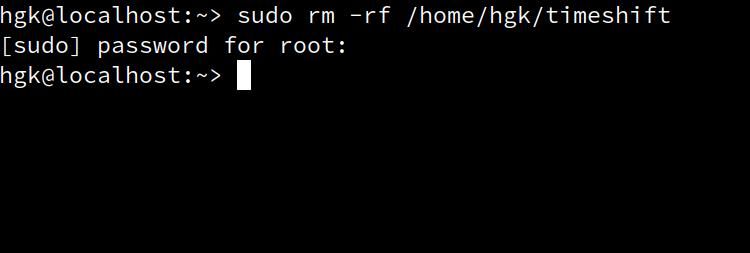
วิธีหนึ่งที่เป็นไปได้ในการเข้าถึงงานนี้ก็คือการใช้อินเทอร์เฟซบรรทัดคำสั่ง โดยเฉพาะแอปพลิเคชัน Terminal บนระบบ Linux หรือ macOS ด้วยการเข้าถึง Terminal และดำเนินการชุดคำสั่งเฉพาะ คุณสามารถลบภาพสแน็ปช็อตที่มีอยู่ซึ่งไม่ได้แสดงอยู่ในแอปพลิเคชันที่เกี่ยวข้องได้ เพื่อให้บรรลุผลนี้ อันดับแรกจะต้องเปิด Terminal โดยใช้แป้นพิมพ์ลัด “Ctrl + Alt + T” จากนั้นป้อนคำสั่งที่ให้ไว้เพื่อลบไฟล์สแน็ปช็อตทั้งหมด
sudo rm -rf /home/USERNAME/timeshift
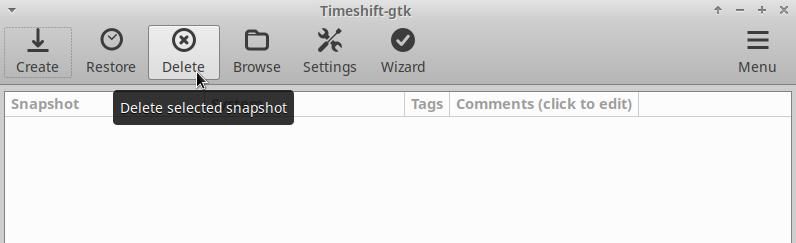
การลบสแนปชอต Timeshift โดยตรงผ่านแอปพลิเคชันถือเป็นกระบวนการที่ไม่ซับซ้อน เพื่อเริ่มต้นการดำเนินการนี้ ขั้นแรก ให้นำทางไปยังอินเทอร์เฟซของแอปพลิเคชัน และค้นหารายการสแน็ปช็อตที่ต้องการ จากนั้นเลือกสแนปชอตแต่ละรายการโดยคลิกที่ภาพ หลังจากเลือกนี้ ให้เข้าถึงแถบเครื่องมือที่ด้านบนของหน้าจอและระบุตัวเลือก"ลบ"ที่อยู่ภายใน เมื่อคลิกที่ปุ่มลบ สแน็ปช็อตที่เลือกจะถูกลบออกจากระบบของคุณอย่างถาวร
ขอแนะนำอย่างยิ่งให้คุณสร้างสแน็ปช็อตของระบบที่ถูกลบขึ้นมาใหม่โดยใช้ Timeshift ทันทีหลังจากการลบ การสำรองข้อมูลเป็นสิ่งสำคัญหากเกิดเหตุการณ์ที่ไม่คาดคิดในระบบของคุณ
ปรับการตั้งค่าการจัดเก็บสแนปชอตของคุณ
ความถี่สแน็ปช็อตที่ใช้โดย Timeshift อาจเหมาะสมกับระบบระดับองค์กร อย่างไรก็ตามไม่จำเป็นเสมอไปสำหรับคอมพิวเตอร์ส่วนบุคคลส่วนใหญ่ ผู้ใช้มีตัวเลือกในการแก้ไขกำหนดการสำรองข้อมูลเพื่อประหยัดพื้นที่จัดเก็บข้อมูลบนอุปกรณ์ของตน
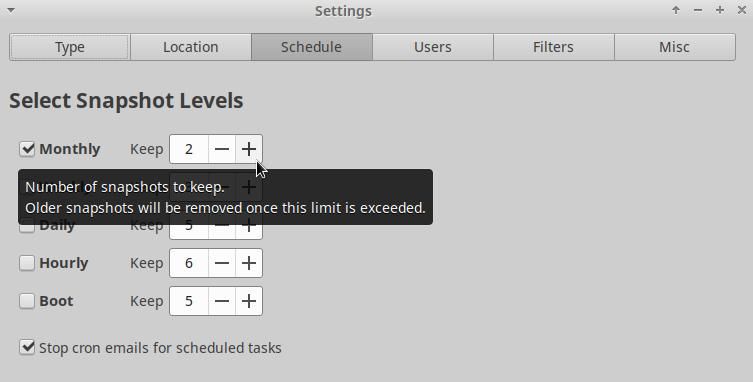
โปรดไปที่แอปพลิเคชัน TimeShift และดำเนินการต่อโดยเลือก"การตั้งค่า"จากแถบเมนู จากนั้นเลือก"กำหนดเวลา"เพื่อเข้าถึงการตั้งค่าความถี่สำรองที่คุณต้องการ สุดท้าย แก้ไขการตั้งค่าเหล่านี้ตามการกำหนดค่าที่คุณต้องการ
หากความกังวลเกี่ยวกับความจุในการจัดเก็บข้อมูลและการสูญเสียการสำรองข้อมูลระบบที่อาจเกิดขึ้นเนื่องจากระบบทำงานผิดปกติอย่างรุนแรงเป็นปัญหาสำหรับคุณ วิธีแก้ปัญหาหนึ่งคือกำหนดค่า Timeshift เพื่อจัดเก็บข้อมูลสำรองเหล่านี้ไว้ในอุปกรณ์ภายนอก
จัดการภาพรวม Timeshift ของคุณอย่างมีประสิทธิภาพ
การใช้ TimeShift ให้เต็มศักยภาพจำเป็นต้องมีการจัดการสแน็ปช็อตที่ลงวันที่อย่างรอบคอบ ขณะเดียวกันก็ปรับพารามิเตอร์การกำหนดค่าให้เหมาะสมสำหรับการจับภาพหน้าจอ ด้วยการลบภาพที่ล้าสมัยออกและปรับการตั้งค่าเหล่านี้อย่างละเอียด เราจึงสามารถควบคุมความสามารถอันกว้างขวางของเครื่องมือที่แข็งแกร่งนี้ ในขณะเดียวกันก็ลดความไม่สะดวกที่อาจเกิดขึ้นจากการใช้งานที่ไม่เหมาะสมให้เหลือน้อยที่สุด
การจัดการการสำรองข้อมูลระบบอย่างมีประสิทธิภาพสามารถพิสูจน์ได้ว่ามีคุณค่าอย่างยิ่งเมื่อย้อนกลับการกำหนดค่าที่เป็นอันตราย